PS软件快速选择工具怎么抠图?抠出产品图片?
1、将图片导入软件中
首先,找到我们需要的图片,我在百度图片中搜索了一张,然后点击右键复制,打开PS软件,新建文件进行粘贴

2、选择快速选择工具
在工具栏中有一个魔棒工具组,按住不动,会看到快速选择工具,版本太低的软件还没有这项功能

3、调整画笔的大小
在属性栏的右上角,选择笔刷的大小,笔刷太大,选择的范围比较宽泛,太细又浪费选取的时间
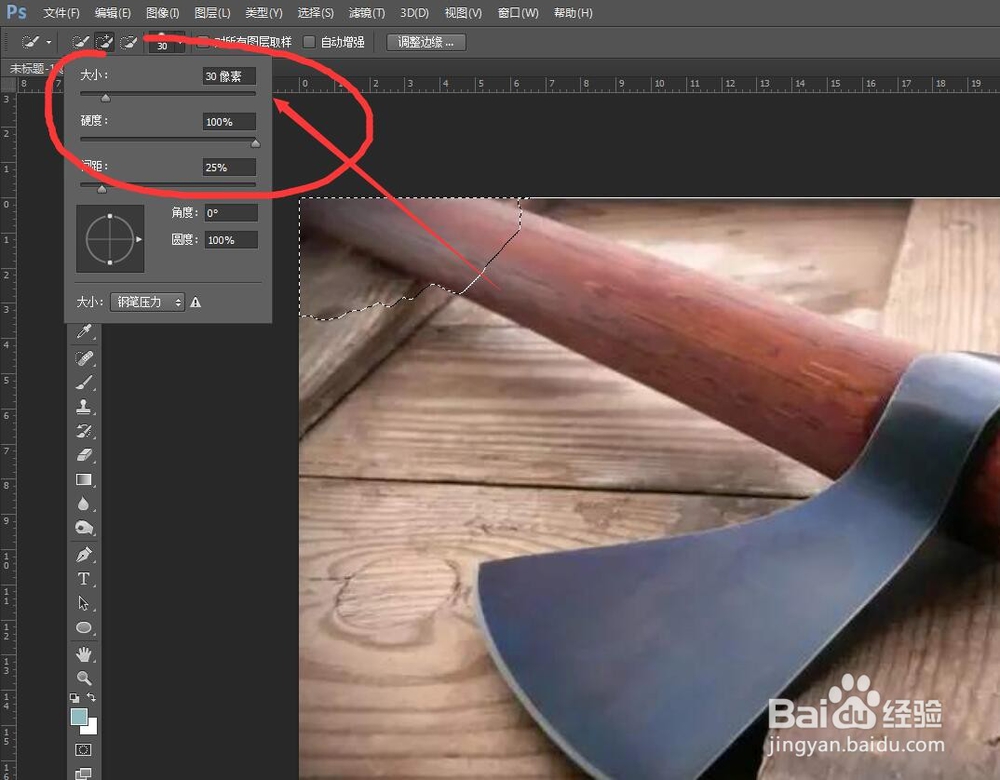
4、多选了图片
我们只是大概的移动鼠标,就会对选到的颜色进行选取,但是发现因为颜色差别不是太大,有很多部分被多选了

5、选择减去选区
在属性栏中可以看到有三个图标,我们选择减去选区,对多选的部分拖动就可以减选掉了

6、放大观察选区
因为种种原因,我们的选区并没有那么精准,这时候选中放大镜工具,对图片放大观察,对细节的部分调整


7、加选,减选配合使用
也可是配合快捷键,选择加选可以将少选的加上,按ALT切换到减选,可以对多选的减去
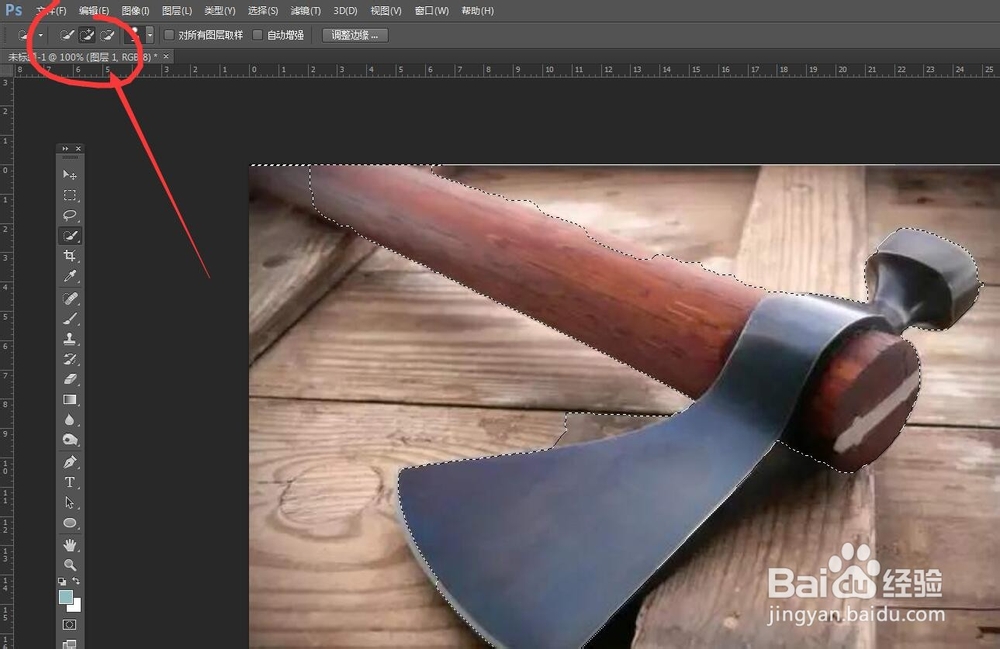
8、钢笔工具选择
对于要求精确度比较高的产品图,我们可以使用钢笔工具,特别是一些棱角比较分明的图片,直线较多的图片,效果更好。

声明:本网站引用、摘录或转载内容仅供网站访问者交流或参考,不代表本站立场,如存在版权或非法内容,请联系站长删除,联系邮箱:site.kefu@qq.com。
阅读量:59
阅读量:104
阅读量:87
阅读量:160
阅读量:81